
Yandex.Bauzerを含むWebブラウザは訪問の履歴を保持しています。これにより、以前に開いているサイトにいつでも戻ることができます。ブラウザの履歴がクリアされている場合は、まだ復元する機会があります。
yandex.bauserのリモート履歴を復元する方法
Yandexで削除されたストーリーを復元することは、標準のWindowsツールおよびサードパーティのツールとして実行できます。方法1:プログラムハンディリカバリを使用する
サイト訪問データは、YANDEXプロファイルフォルダのファイルとしてコンピュータに保存されます。したがって、ストーリーが削除された場合は、プログラムを使用してリモートファイルを復元しようとすることができます。
オペラWebブラウザの例のHandy Recoveryプログラムを使用して履歴を復元するプロセスを詳細に説明しています。このプログラムの特殊性を回復するためのツールとは異なり、それは前のフォルダ構造を完全に復元することですが、他のほとんどのプログラムでは新しいフォルダにのみ見つかったファイルを復元できます。
続きを読む:Handy Recovery Programを使ってブラウザの履歴を復元します

yandex.bauserの場合、回復の原則はまったく同じですが、ウィンドウの左側の領域には「Opera」フォルダを選択する必要があるほどの短い例外の場合だけです。 "yandex" - "yandexbrowser"。復元する必要がある「yandexbrowser」フォルダの内容です。
回復中は、必ずYANDEX.Browserを閉じてください。プロセスを完了したら、それを開いて履歴の可用性を確認してください。
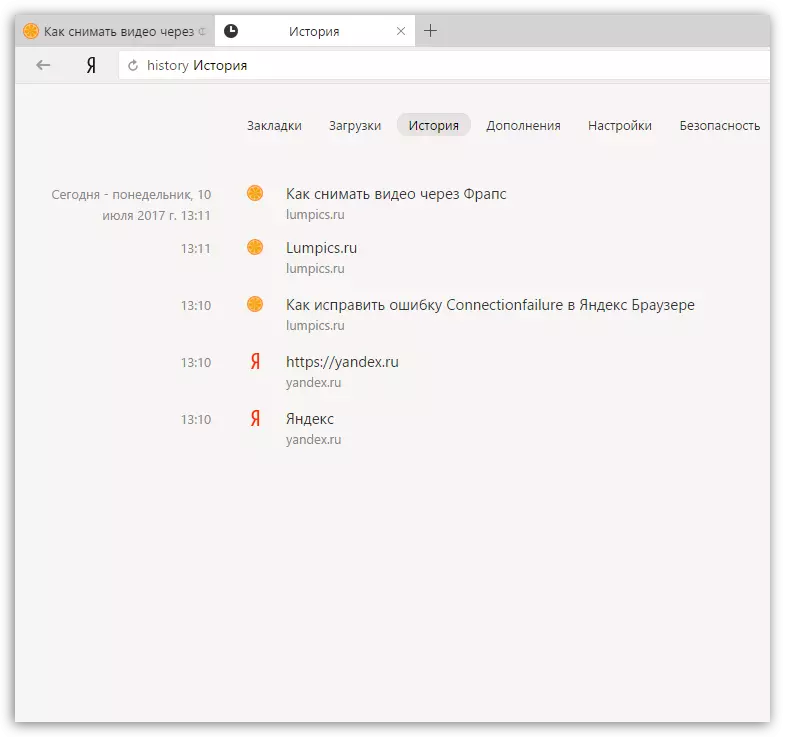
方法2:キャッシュを介して訪問先サイトを検索する
yandex.browserのリソース訪問からデータしかない場合は、ケースがキャッシュに触れなかった場合は、希望のサイトへのリンクを「表示」してください。
- これを行うには、次のリンクに従ってWebブラウザに移動してキャッシュデータを表示します。
- 画面には、PageがEmellied Cacheへのリンクを表示します。したがって、どのサイトがブラウザ内のキャッシュによって保存されているかを確認できます。目的のサイトを見つけたら、キャッシュへのリンクをクリックしてキャッシュを右クリックして「リンクアドレスのコピー」を選択します。
- コンピュータのテキストエディタを開き、Ctrl + Vキーの組み合わせをクリックしてリンクを挿入します。結果のリンクから、サイトへのリンクのみをコピーする必要があります。たとえば、私たちの場合は「lumpics.ru」です。
- Yandex.Brazerに戻って、受信したリンクを挿入してサイトに移動します。
ブラウザ://キャッシュ
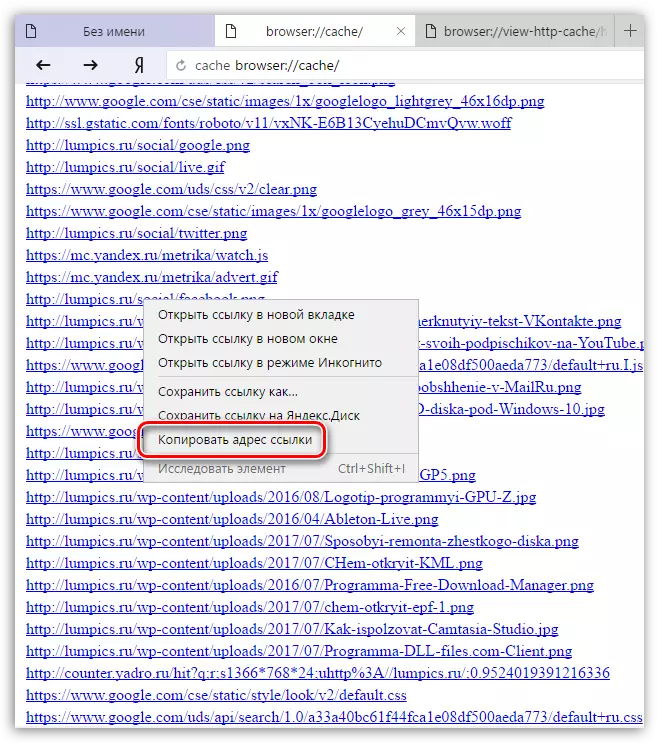
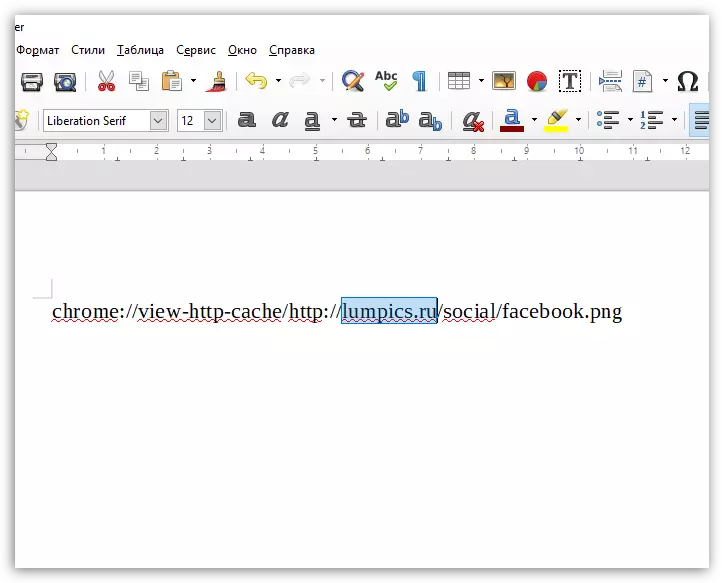
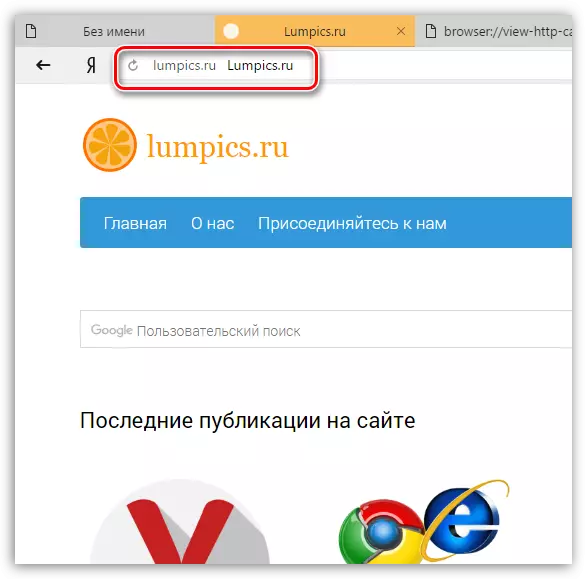
方法3:システムの復元
Windowsでは、Webブラウザで利用可能な場合は、コンピュータをその時に戻すことを可能にする素晴らしいシステム回復機能があります。
もっと読む:オペレーティングシステムを復元する方法
YANDEXの履歴がまだ削除されていない期間に対応する適切な回復点を選択する必要があります。システムは復元され、選択したトルクに対する正確さとしてコンピュータのパフォーマンスを返します(例外は、音楽、映画、文書などです)。
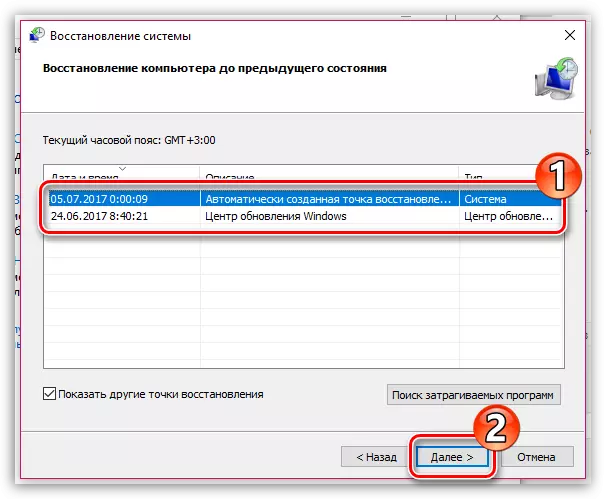
これらは、Yandex.browserのWebリソースを訪問するようにデータを復元するためのすべてのオプションです。
